Kali Linux é uma distribuição Linux gratuita de código aberto que é universalmente usada para auditar segurança e testes de penetração. Ele oferece centenas de pacotes e ferramentas de código aberto que são usados para atender aos requisitos do usuário e às modificações do mercado, como pesquisa de segurança, testes, análise forense de computadores, gerenciamento de vulnerabilidades e muito mais. Hoje em dia, é amplamente utilizado por profissionais de TI e também por estudantes para fins de aprendizagem, testes e segurança.
Principalmente o usuário usa Kali Linux inicializando-o ao vivo no sistema. Este é um dos métodos mais confiáveis e rápidos para acessar e começar a usar o Kali Linux a qualquer momento. Para isso, os usuários podem criar um USB inicializável do Kali Linux.
Este blog abordará como criar um USB inicializável do Kali Linux por meio do seguinte esquema:
- Pré-requisitos
- Baixe a imagem ISO do Kali Linux
- Método 1: Como fazer um USB inicializável do Kali Linux usando o Etcher?
- Método 2: Como fazer um USB inicializável do Kali Linux no Linux?
- Método 3: Como fazer um USB inicializável do Kali Linux no Mac?
- Conclusão
Pré-requisito
Para começar a criar um USB inicializável do Kali Linux, tudo que você precisa é:
- Imagem ISO do Kali Linux
- USB (pelo menos 8 GB)
Vamos começar baixando a imagem ISO do Kali Linux em seu site oficial.
Baixe a imagem ISO do Kali Linux
Para baixar o ISO do Kali Linux, visite o Kali Linux Official Local na rede Internet :
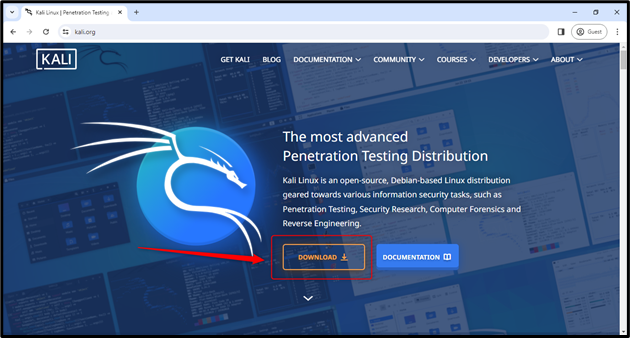
Clique no botão laranja “Download” conforme mostrado na imagem acima.
Você será levado à página “Obter Kali” para escolher a plataforma para Kali:
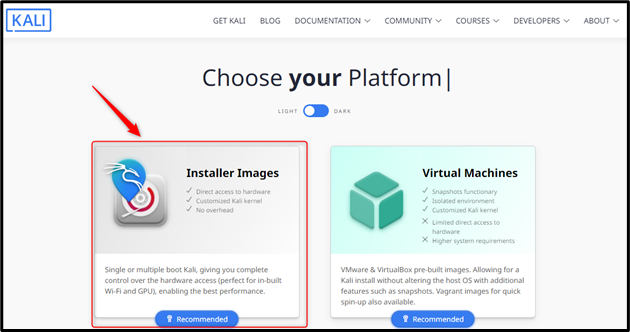
Selecione a caixa do cartão de imagem do instalador e você será levado para a seção relativa para escolher a imagem do instalador de sua preferência:
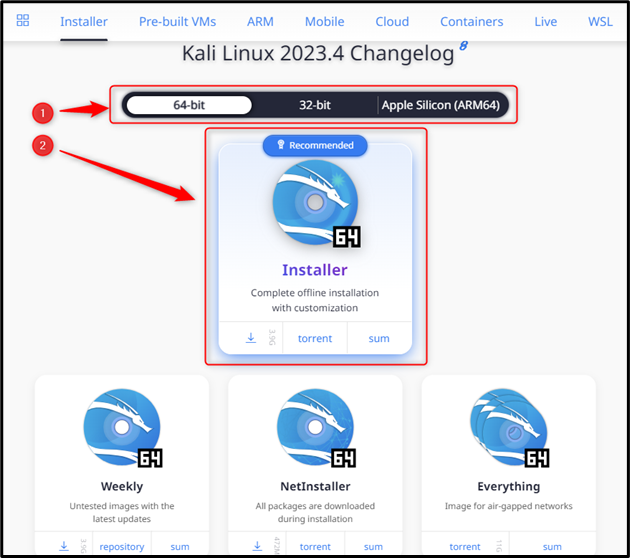
Primeiro, escolha o sistema operacional (por exemplo, 64 bits, 32 bits ou Apple Silicon (ARM64)) e, em seguida, clique no botão de download “Instalador” para iniciar o download da imagem ISO do Kali Linux:
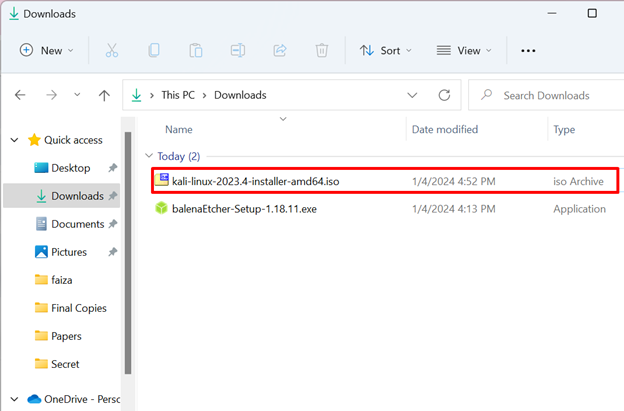
Baixamos com sucesso a imagem ISO do Kali Linux. O processo de download será o mesmo para Mac OS e Linux, bastando escolher o respectivo tipo de SO ao selecionar a imagem do instalador.
Depois que uma imagem ISO for baixada e um USB (no qual você deseja tornar o Kali Linux inicializável) estiver conectado ao sistema, vamos começar com nosso primeiro método de tornar o USB inicializável do Kali Linux usando o Etcher.
Método 1: Como fazer um USB inicializável do Kali Linux usando o Etcher?
Este método pode ser usado para cada um dos seguintes sistemas operacionais:
- janelas
- Mac OS
- Linux
Passo 1: Baixe e instale Balena Etcher
Visite o site oficial de Balena Etcher visitando o link . Em seguida, faça o download clicando no botão verde “Baixar Etcher” conforme mostrado abaixo:
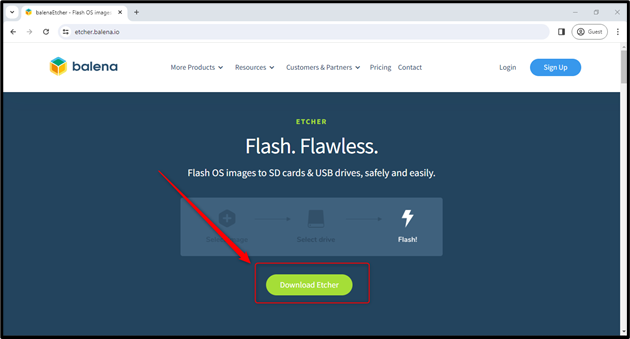
Ele deslizará para a seção Downloads e permitirá que você escolha a mídia de instalação apropriada de acordo com seu sistema operacional (por exemplo, Windows, Linux ou Mac OS):
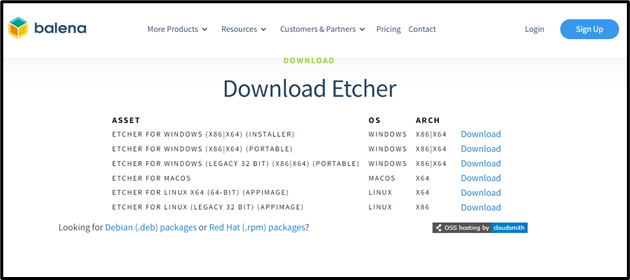
Para demonstração, continuaremos escolhendo o Windows.
Observação: No entanto, o resto do processo será o mesmo para outros sistemas operacionais como Linux e Mac OS.
Assim que a mídia de instalação for baixada, execute o arquivo “exe” balenaEtcher e instale-o:
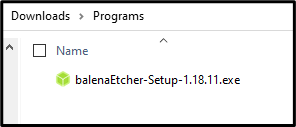
Após a instalação, você terá a tela inicial/de boas-vindas do Balena Etcher (ferramenta de imagem) à sua frente, conforme mostrado abaixo:
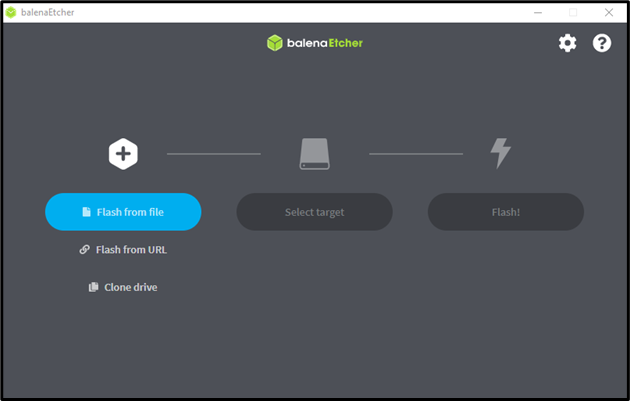
Como pode ser visto na interface, criar um USB inicializável é apenas um processo de três etapas:
- Forneça um ISO (arquivo ou URL)
- Selecione o destino (unidade USB ou qualquer outra unidade na qual você deseja criar uma unidade inicializável)
- Flash (iniciando o processo de tornar uma unidade USB inicializável)
Etapa 2: forneça um arquivo ISO do Kali Linux para o Etcher
Selecione os ' Flash do arquivo ”Para selecionar a imagem ISO do Kali Linux:
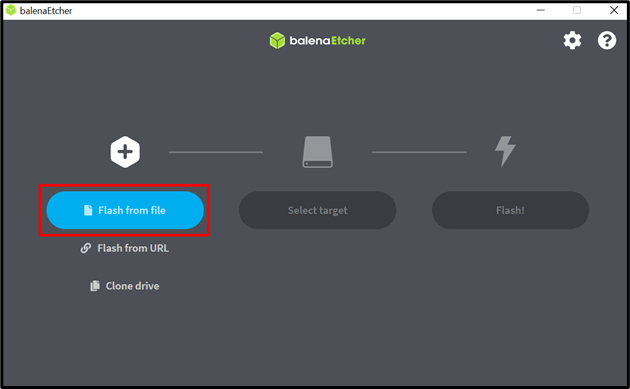
Uma janela pop será aberta; vá para a respectiva pasta onde a imagem ISO do Kali Linux foi baixada e abra-a clicando no botão “Abrir”:
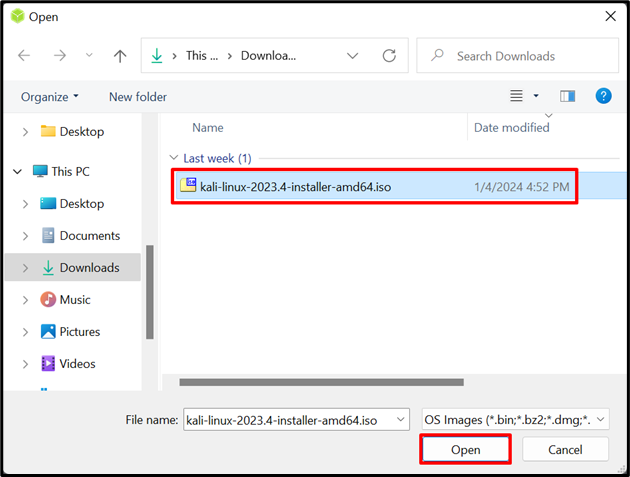
Depois de fornecer com sucesso a imagem ISO do Kali Linux ao Etcher, é hora de selecionar a unidade (unidade USB) que você deseja tornar inicializável.
Etapa 3: selecione a unidade (unidade USB)
Clique no ' Selecione o alvo ”E mostrará todos os dispositivos disponíveis:
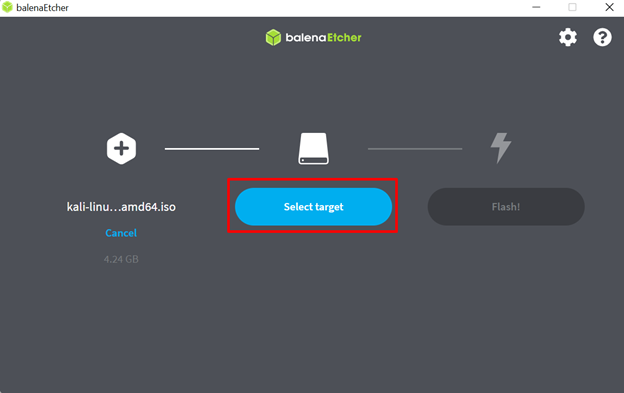
Observação: se não mostrar nenhum dispositivo, certifique-se de ter conectado o USB corretamente e de que ele não esteja corrompido.
Selecione o dispositivo USB desejado e clique no botão azul “Selecionar” conforme destacado na imagem abaixo:
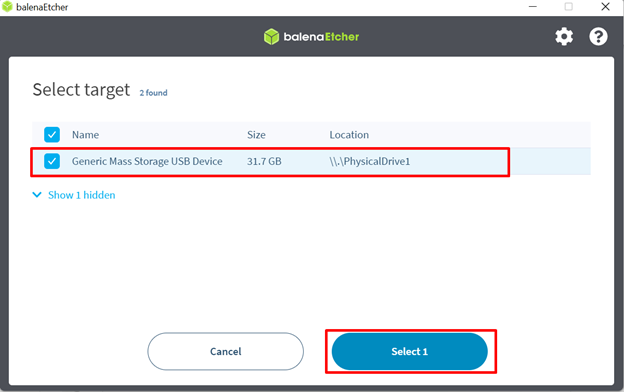
Depois de fornecer a imagem ISO e a unidade USB, é hora de fazer o Flash!
Etapa 4: iniciar o processo de atualização
Clique no botão “Flash” e ele começará a tornar seu USB Kali Linux inicializável:
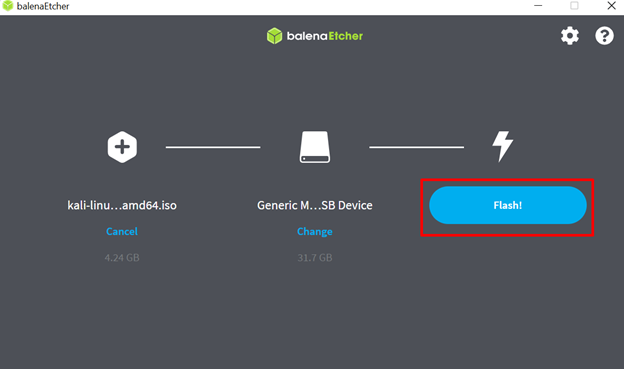
Após clicar no botão Flash, será iniciado o processo de criação do USB inicializável do Kali Linux:
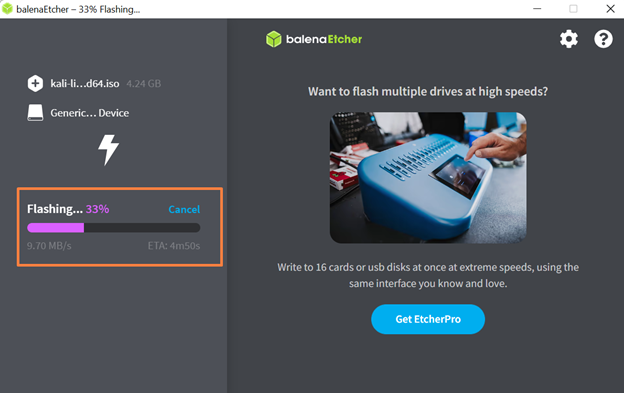
Levará alguns minutos para atualizar e validar as alterações no USB com base no poder de processamento do seu sistema:
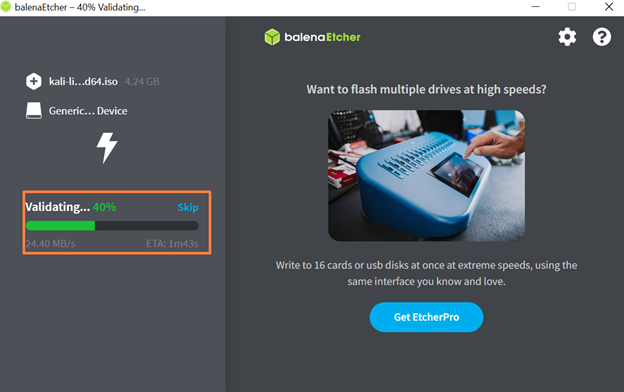
Após a validação, será exibida a tela de sucesso mencionando “Flash concluído!”:
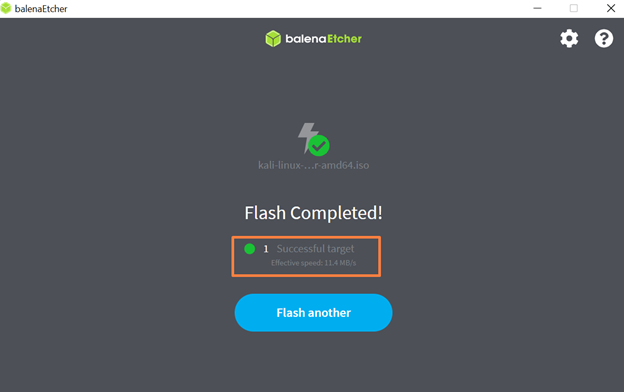
Seu dispositivo USB está pronto para ser desconectado do sistema e instalar o Kali Linux em qualquer sistema usando o respectivo drive USB.
Isso é tudo sobre como você pode criar um USB inicializável do Kali Linux de maneira simples por meio da ferramenta de imagem Etcher.
Embora este método funcione para todas as três principais plataformas de sistema operacional (Windows, Linux e MacOS); No entanto, Linux e Mac OS fornecem um método extra para tornar o USB inicializável do Kali Linux, descrito abaixo.
Método 2: Como fazer um USB inicializável do Kali Linux no Linux?
Supõe-se que um USB esteja conectado ao sistema e a imagem ISO do Kali Linux seja baixada antes de começar a usar este método.
Criar um USB inicializável para Kali Linux usando o comando dd (um utilitário de linha de comando usado para interagir com dispositivos de bloco) é apenas um processo de execução de um único comando. No entanto, você precisa executar o “ dd ”Comando, fornecendo-lhe as seguintes opções:
- O nome do arquivo de imagem ISO
- O caminho da unidade USB
- Tipo de conversão
- Tamanho do bloco
- Status (opcional)
Etapa 1: vá para o diretório onde a imagem ISO do Kali Linux está residindo
Como geralmente é baixado no Transferências diretório; Então, vá para o Transferências diretório do Lar diretório usando o cd comando:
cd Transferências
Verifique se a imagem ISO do Kali Linux está colocada ou não no diretório de trabalho atual usando o eu comando:
eu

Anote o nome do arquivo da imagem ISO, pois será exigido pelo “ dd ” comando. No nosso caso, é “ kali-linux-2023.4-installer-amd64.iso ”.
Etapa 2: anote o caminho da unidade USB
A prática recomendada para saber o caminho correto da unidade USB é desconectá-la e executar o comando:
sudo fdisk -eu
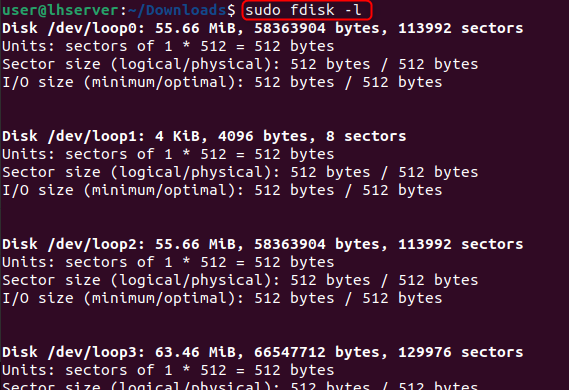
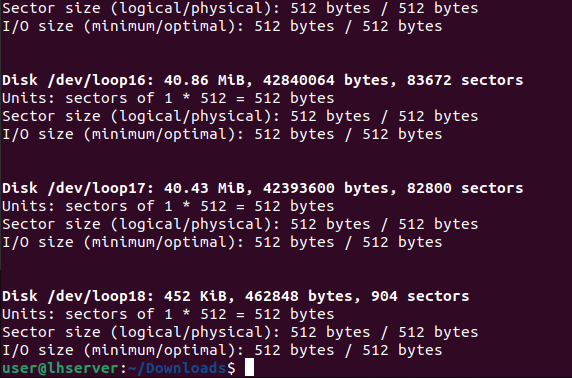
Em seguida, conecte o USB e execute novamente o comando digitado abaixo:
sudo fdisk -eu
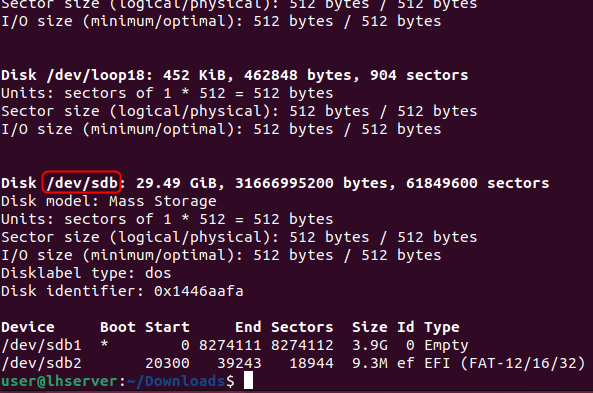
Você pode notar que o “ /dev/sdb ”O disco não estava disponível antes e agora é mostrado pelo comando após conectar o USB. Você pode verificar se é a unidade USB correta (na qual você deseja tornar o Kali Linux inicializável) através do tamanho do disco como é “ 29,14GB ' no nosso caso. Depois de obter o caminho USB correto, é hora de executar o dd comando para inicializar o processo de inicialização.
Etapa 3: tornar o USB inicializável
Para começar a criar a unidade USB inicializável do Kali Linux, digite o comando abaixo em seu terminal Linux e certifique-se de fornecer/alterar o nome do arquivo de imagem ISO do Kali Linux e o caminho da unidade USB:
sudo dd se = < nome do arquivo kali-linux-ISO > de = < Caminho da unidade USB > conv. =fsincronizar besteira = 4 milhões status =progresso
No comando acima:
- Forneça o nome do arquivo de imagem ISO do Kali Linux ao se operando
- Forneça o caminho da unidade USB para o de operando
- Colocou o conv. operando para fsync, para verificar se cada bloco foi copiado com sucesso para a unidade USB
- Defina o tamanho do bloco para 4 Mega Bytes (recomendado, porém, você pode aumentar o tamanho para acelerar o processo)
- Defina status=progress para mostrar o progresso ao tornar o USB inicializável (opcional).

Depois de executar o comando, ele começará a tornar o USB inicializável e levará alguns minutos:

Depois de tornar o USB inicializável, a saída mostrará o tamanho e o tempo total necessário para tornar o USB inicializável do Kali Linux no Linux.
Método 3: Como fazer um USB inicializável do Kali Linux no Mac?
Para criar um USB inicializável do Kali Linux em um Mac, primeiro baixe a imagem ISO do Kali Linux e conecte o dispositivo USB.
Criando uma imagem do Kali Linux usando o dd comando no Mac é um método direto e fácil de seguir. Você precisa executar o comando dd fornecendo as seguintes opções:
- O nome do arquivo de imagem ISO
- O caminho da unidade USB
- Tamanho do bloco
Etapa 1: reconhecer o caminho da unidade USB
A prática recomendada para saber o caminho correto da unidade USB é desconectá-la e executar o comando fornecido a seguir no terminal Mac:
lista questionável
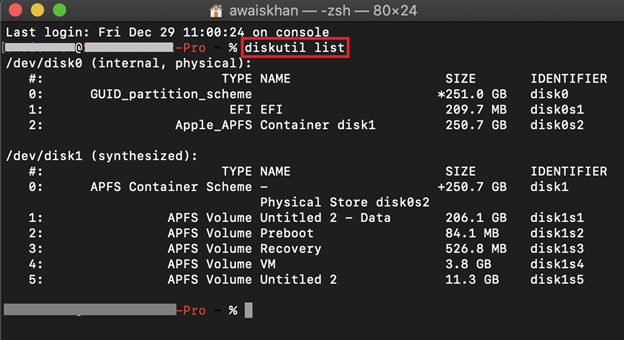
Este comando mostrará apenas todos os discos disponíveis para Mac OS.
Conecte o USB e execute o “ lista questionável ”comando novamente:
lista questionável
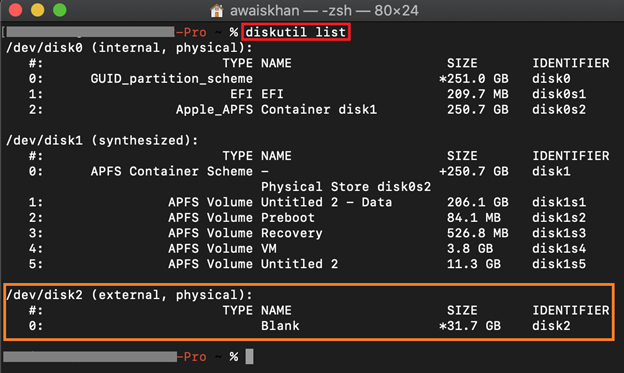
O caminho da unidade USB conectada ficará visível no final, e você também pode verificar se é o disco correto (unidade USB) observando o tamanho da unidade USB. No nosso caso, é “ /dev/disco2 ”, anote, pois precisaremos dele daqui para frente.
Etapa 2: desmonte a unidade USB
Desmonte a unidade USB usando o discutido comando e forneça o caminho da unidade USB conforme mencionado abaixo:
diskutil unmountDisk / desenvolvedor / disco2

Etapa 3: vá para o diretório onde a imagem ISO do Kali Linux foi baixada
Normalmente, a imagem ISO é baixada no Transferências diretório. Então, vá para o Transferências diretório do Lar diretório usando o cd comando:
cd Transferências
Você pode verificar o diretório de trabalho atual usando o senha comando também:
senha

Etapa 4: inicie o processo de criação do USB inicializável do Kali Linux
Quando estiver no diretório onde a imagem ISO do Kali Linux foi baixada, inicialize o processo de criação do USB inicializável do Kali Linux usando o dd comando com privilégios sudo conforme mostrado abaixo:
sudo dd se = < nome do arquivo kali-linux-ISO > de = < Caminho da unidade USB > besteira =4m
No comando acima:
- Forneça o nome do arquivo de imagem ISO do Kali Linux ao se
- Forneça o caminho da unidade USB para o do operando (prefixar “ R ” ao nome do disco (ou seja, /dev/ R disk2) para acelerar o processo de gravação)
- Defina o tamanho do bloco para 4 Mega Bytes (recomendado, porém, você pode aumentar o tamanho para acelerar o processo)
Observação: use o pequeno eu em vez de capital M no ' bs=4m ” operando, pois lança o “dd: número inválido: ‘4M’ ”erro:
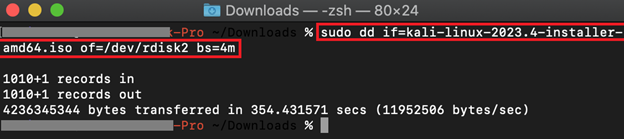
Ele não mostrará nenhuma saída e parece que está travado, mas não se preocupe, levará alguns minutos para concluir o processo (com base no poder de computação do seu sistema) e mostrar a saída conforme visto na imagem acima.
Dica: Para ver o progresso durante o processo, você pode usar “status=progress” com o dd comando. No entanto, às vezes gera erros devido à incompatibilidade deste comando com a sua versão do macOS. Nesse caso, não use “ status=progresso ”E tenha paciência enquanto estiver em andamento.
Como inicializar o Kali Linux usando o USB inicializável do Kali Linux?
Depois que o USB inicializável do Kali Linux for criado, conecte o USB inicializável do Kali Linux em seu sistema. Reinicie o sistema e entre no menu de inicialização usando a tecla do menu de inicialização (ou seja, F12, F9, Delete, ESC, com base no seu sistema).
Nas opções do menu de inicialização, selecione seu USB inicializável e pressione Enter. Isso irá inicializar e iniciar o processo de instalação do Kali Linux na máquina de destino:
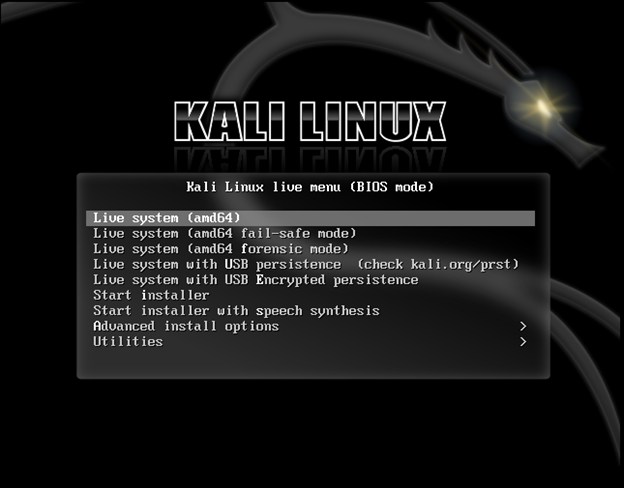
A partir daqui, você pode começar a usar o Live Kali Linux ou iniciar o instalador para instalar o Kali Linux em seu sistema.
Abordamos como fazer um USB inicializável do Kali Linux.
Conclusão
Para criar um USB inicializável do Kali Linux, tudo que você precisa é de uma unidade USB e uma imagem ISO do Kali Linux para começar. O método mais eficiente para tornar um USB inicializável é usar uma ferramenta de imagem como o Etcher (já que pode funcionar em todos os três principais sistemas operacionais, por exemplo, Windows, Mac OS e Linux). Este artigo fornece uma demonstração detalhada de como tornar um USB inicializável com Kali Linux usando Etcher. Além disso, também é demonstrado um guia detalhado passo a passo sobre como tornar um USB inicializável usando o comando dd no Mac OS e Linux.